Cómo registrar grupos en la libreta de direcciones
Registre destinos de fax y direcciones de correo electrónico como grupo para enviar faxes o correos electrónicos simultáneamente a los miembros registrados en el grupo.

Es posible registrar un máximo de 500 destinos en un grupo.
No podrá enviar datos mediante Enviar a carpeta a un grupo que incluya 50 o más destinos de carpeta.
Creación de un grupo
 Pulse [Libreta de direcciones] en la pantalla de Inicio.
Pulse [Libreta de direcciones] en la pantalla de Inicio.
 Pulse [Crear grupo] en la pantalla de la libreta de direcciones.
Pulse [Crear grupo] en la pantalla de la libreta de direcciones.
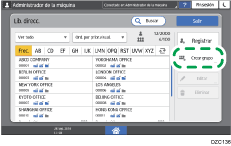
Los artículos que se muestran en pantalla varían en función de la versión de RICOH Always Current Technology implementada en la máquina.
 Introduzca la información del grupo en la pestaña [Nombre] y, a continuación, seleccione un título para clasificarlo.
Introduzca la información del grupo en la pestaña [Nombre] y, a continuación, seleccione un título para clasificarlo.
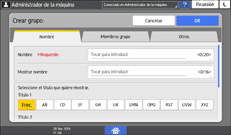
 Pulse la pestaña [Miembros grupo]
Pulse la pestaña [Miembros grupo] [Añadir miembro].
[Añadir miembro].
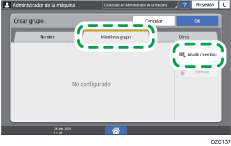
 Seleccione los miembros que desee registrar en un grupo y, a continuación, pulse [OK].
Seleccione los miembros que desee registrar en un grupo y, a continuación, pulse [OK].
 Pulse la pestaña [Otros] y especifique los ajustes necesarios.
Pulse la pestaña [Otros] y especifique los ajustes necesarios.
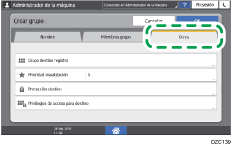
Grupo destino registro: pulse para registrar este grupo en otro grupo.
Prioridad visualización: cuando los destinos se clasifiquen por orden de prioridad, los destinos con mayor prioridad se mostrarán antes que los destinos con baja prioridad. Los destinos con la misma prioridad se mostrarán según el orden de registro.
Protección destino: marque esta casilla de verificación para solicitar la introducción de un código de protección para seleccionar el grupo. Si un grupo incluye un miembro al que se le ha especificado la carpeta de destino, la protección podrá configurarse en el grupo.
Cómo utilizar la función de protección para evitar el uso indebido de las direcciones
 Pulse [OK].
Pulse [OK].
 Tras completar el procedimiento, pulse [Inicio] (
Tras completar el procedimiento, pulse [Inicio] ( ).
).

Cuando registre un destino nuevo, podrá especificar el grupo.
Cómo registrar direcciones de correo electrónico en la libreta de direcciones
Cómo registrar la carpeta de destino que se utilizará para Enviar a carpeta
Cómo registrar direcciones de IP-Fax en la libreta de direcciones
Cómo registrar un grupo en otro grupo
Puede registrar otro grupo en el grupo, además de en los destinos. Por ejemplo, puede registrar una empresa como grupo principal y múltiples secciones como grupo secundario.
 Pulse [Libreta de direcciones] en la pantalla de Inicio.
Pulse [Libreta de direcciones] en la pantalla de Inicio.
 Seleccione un grupo para registrarlo (grupo secundario) en la pantalla de la libreta de direcciones y, a continuación, pulse [Editar].
Seleccione un grupo para registrarlo (grupo secundario) en la pantalla de la libreta de direcciones y, a continuación, pulse [Editar].
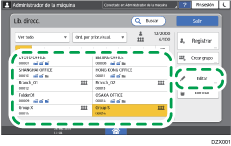
Los artículos que se muestran en pantalla varían en función de la versión de RICOH Always Current Technology implementada en la máquina.
 Pulse la pestaña [Otros]
Pulse la pestaña [Otros] [Grupo destino registro].
[Grupo destino registro].
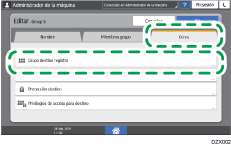
 Pulse [Selecc. grupo].
Pulse [Selecc. grupo].
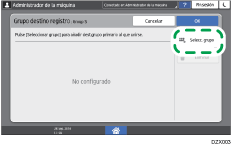
 Seleccione un grupo (grupo principal) y, a continuación, pulse [OK].
Seleccione un grupo (grupo principal) y, a continuación, pulse [OK].
 Pulse [OK]
Pulse [OK] [OK].
[OK].
 Tras completar el registro, pulse [Inicio] (
Tras completar el registro, pulse [Inicio] ( ).
).
Cómo modificar/eliminar los datos registrados en el grupo
 Pulse [Libreta de direcciones] en la pantalla de Inicio.
Pulse [Libreta de direcciones] en la pantalla de Inicio.
 Seleccione el grupo que desee modificar o eliminar en la pantalla de la libreta de direcciones.
Seleccione el grupo que desee modificar o eliminar en la pantalla de la libreta de direcciones.
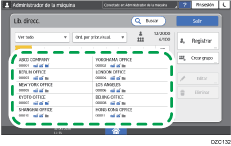
Los artículos que se muestran en pantalla varían en función de la versión de RICOH Always Current Technology implementada en la máquina.
 Pulse [Editar] o [Eliminar] para modificar o eliminar la información del grupo.
Pulse [Editar] o [Eliminar] para modificar o eliminar la información del grupo.
 Cuando haya completado la modificación o la eliminación, pulse [Inicio] (
Cuando haya completado la modificación o la eliminación, pulse [Inicio] ( ).
).
Cómo confirmar los usuarios registrados en el grupo
 Pulse [Libreta de direcciones] en la pantalla de Inicio.
Pulse [Libreta de direcciones] en la pantalla de Inicio.
 Seleccione el grupo cuyos usuarios registrados quiera confirmar y, a continuación, pulse [Editar].
Seleccione el grupo cuyos usuarios registrados quiera confirmar y, a continuación, pulse [Editar].
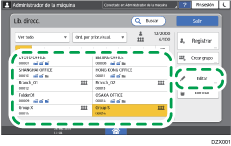
Los artículos que se muestran en pantalla varían en función de la versión de RICOH Always Current Technology implementada en la máquina.
 Pulse la pestaña [Miembros grupo].
Pulse la pestaña [Miembros grupo].
Se muestran los miembros registrados.
 Una vez completada la confirmación, pulse [Cancelar]
Una vez completada la confirmación, pulse [Cancelar] [Inicio] (
[Inicio] ( ).
).
